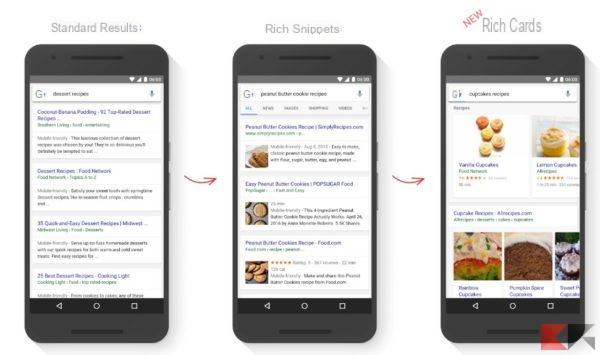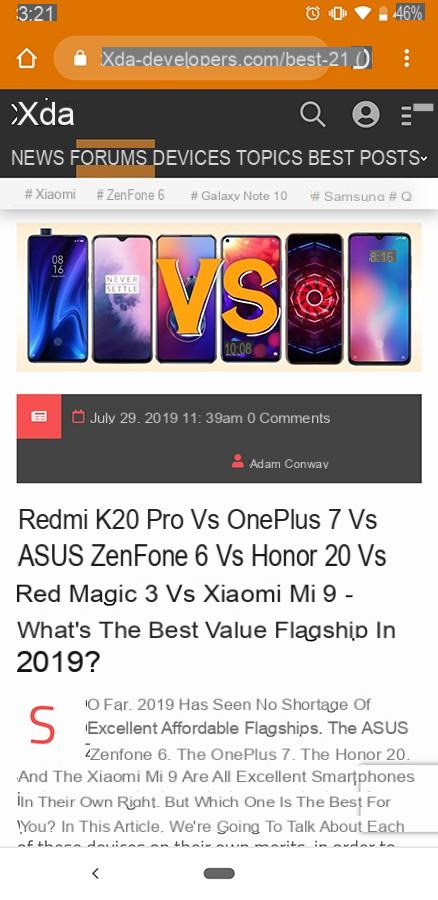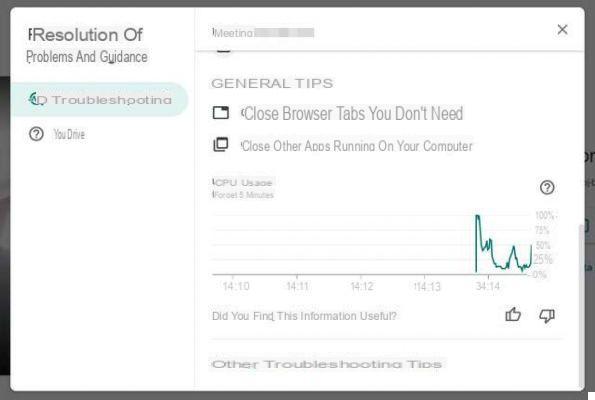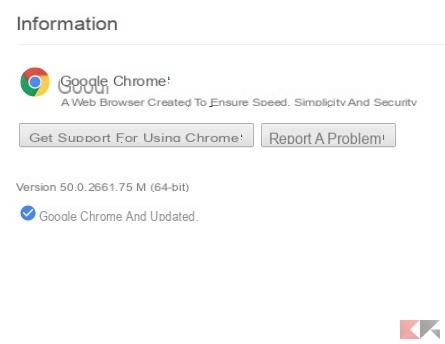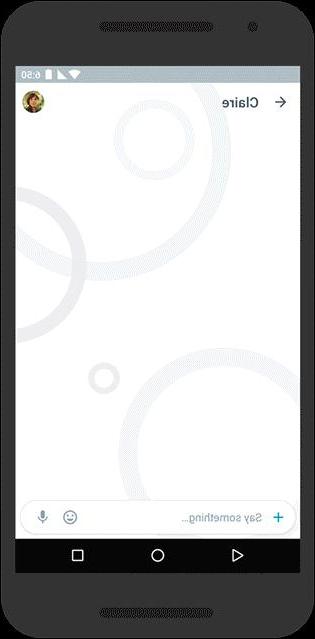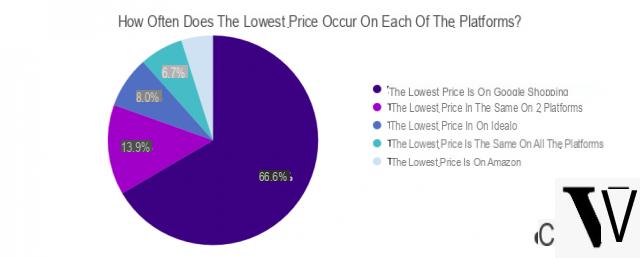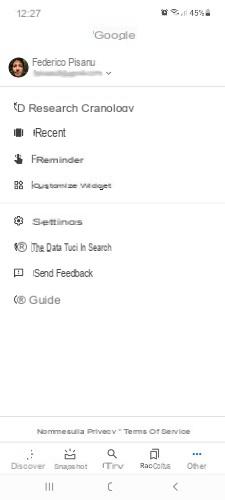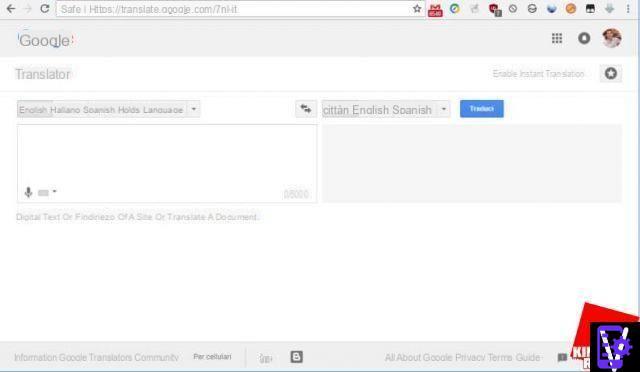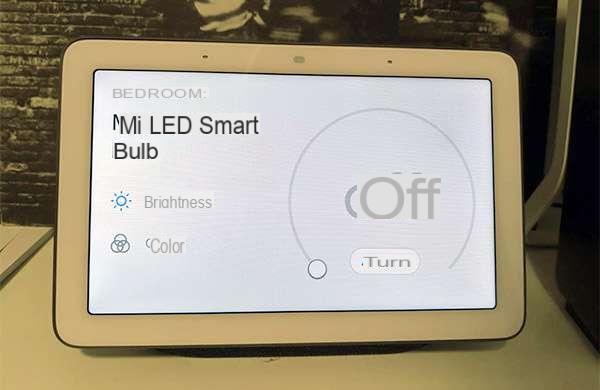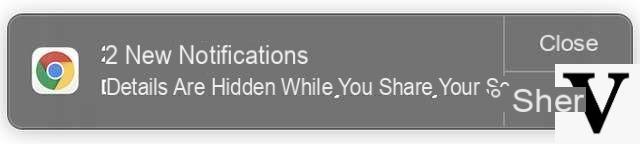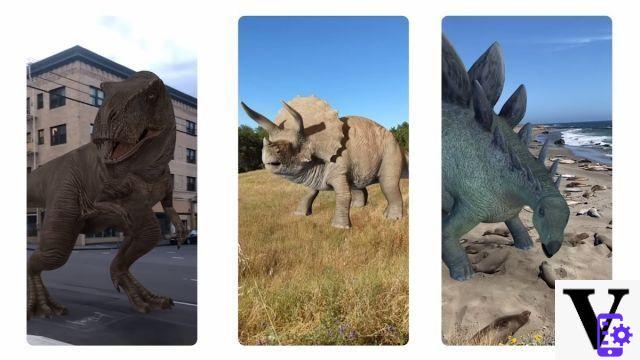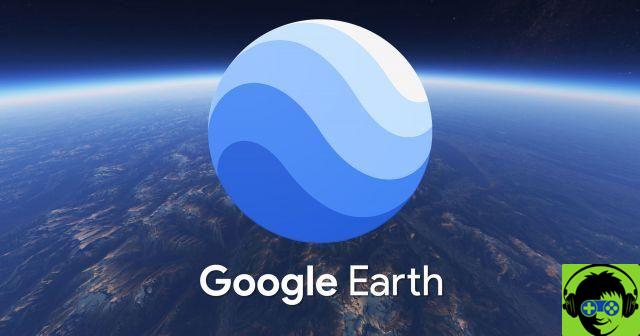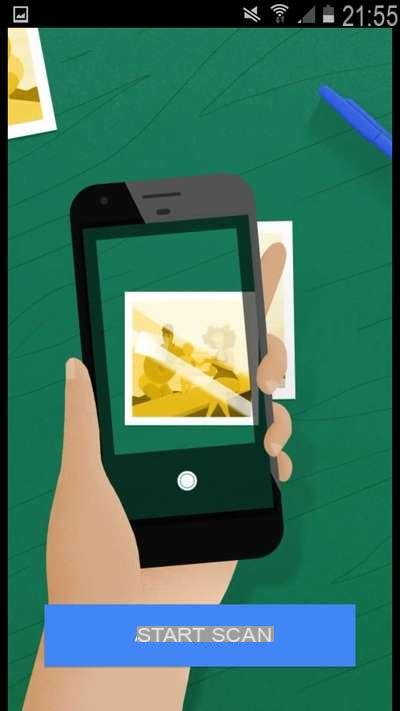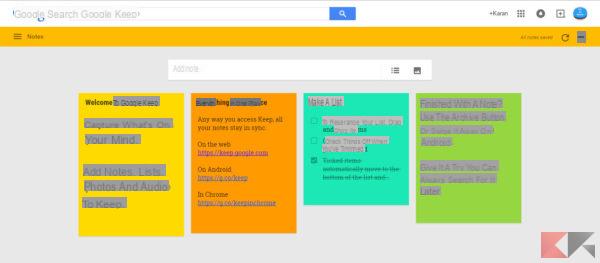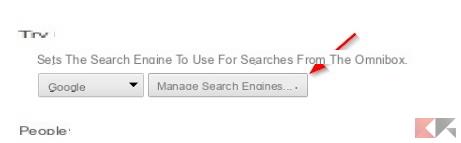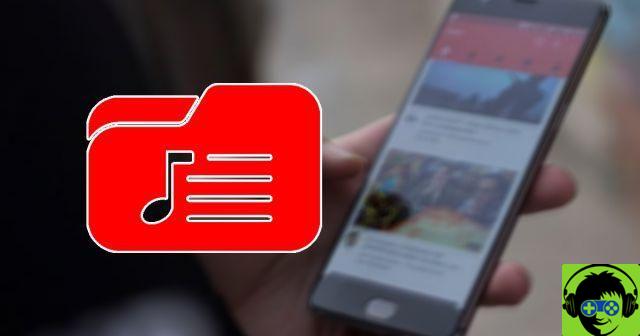Téléchargez de la musique YouTube gratuite de haute qualité
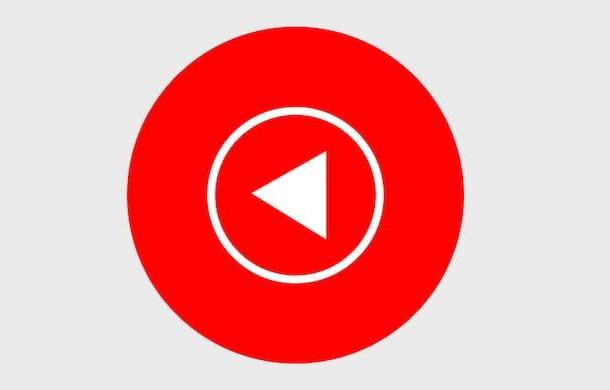
Si vous êtes intéressé télécharger de la musique sur youtube gratuitement, la première solution que je vous suggère d'envisager est YouTube Music. Au cas où vous n'en auriez jamais entendu parler, il s'agit du service de streaming musical gratuit (de base) de YouTube.
Théoriquement cela ne devrait pas être utile à cet effet, puisque le catalogue n'est jouable qu'en streaming. Cependant, j'ai choisi de vous en parler car il peut aussi être utilisé sous forme de Abonnement Premium, grâce auquel vous pouvez accéder à des fonctions supplémentaires, telles que la possibilité de télécharger des vidéos musicales et de les écouter en mode audio uniquement, même en arrière-plan. L'abonnement a un coût égal à 9,99 euro / mois, mais un est disponible essai gratuit de trois mois, sans obligation de renouvellement.
YouTube Music est disponible à la fois ordinateur, via le navigateur Web, ce qui donne smartphones et tablettes, en utilisant l'application spécifique pour Android et iOS / iPadOS. Le téléchargement des chansons, cependant, est autorisé uniquement et exclusivement à partir du mobile.
D'après ce qui a été dit, afin de télécharger la musique de votre intérêt depuis YouTube, la première étape que vous devez faire est d'installer leApplication YouTube Music, profitant des liens que je vous ai donnés il y a un instant.
Ensuite, ouvrez l'application, démarrez la période d'essai gratuite du service en suivant les instructions sur la marche à suivre que j'ai fournies dans mon guide spécifiquement dédié à YouTube Music et procédez au téléchargement des chansons qui vous intéressent.
Pour ce faire, dans le cas de playlist et album, sélectionnez la couverture appropriée et appuyez sur le bouton avec le flèche vers le bas présent au sommet. En ce qui concerne la chansons individuellesà la place, appuyez sur le bouton (...) que vous trouvez dans leur correspondance et, dans le menu qui apparaît, sélectionnez l'article décharge.
Une fois le téléchargement terminé, vous pourrez accéder à tout le contenu que vous avez choisi d'activer pour une écoute hors ligne, en appuyant sur l'élément collection situé en bas de l'écran de l'application, puis sur le libellé Télécharger.
Téléchargez de la musique YouTube gratuitement sur PC et Mac
Si vous cherchez quelques ,progiciel qui vous permet de télécharger gratuitement de la musique sur YouTube, les ressources sur lesquelles, à mon avis, vous feriez bien de vous fier sont celles pour Windows e MacOS que je vous ai rapporté ci-dessous. Mettez-les à l'épreuve maintenant, vous verrez que vous ne le regretterez pas !
4K YouTube en MP3 (Windows / macOS)
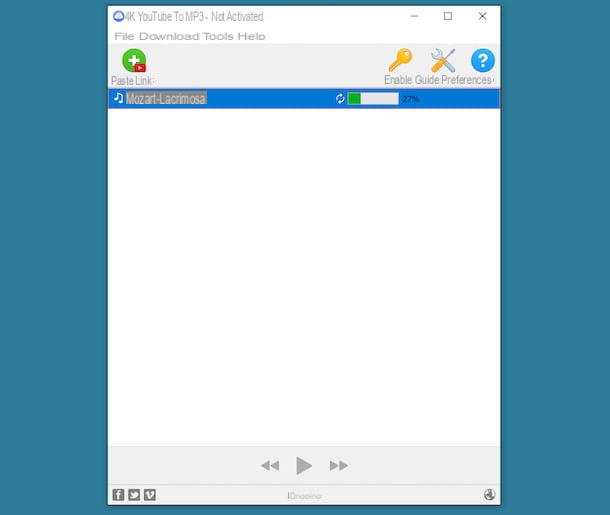
4K YouTube vers MP3 est un logiciel gratuit, disponible pour Windows et macOS, grâce auquel vous pouvez télécharger des vidéos sur YouTube et les convertir en fichiers audio MP3, M4A et OGG, en maintenant la meilleure qualité possible (jusqu'à 320 kbps). Il prévoit certaines limitations concernant les playlists (prend en charge le téléchargement d'un nombre maximum de 25 clips à la fois) et la fonction d'abonnement aux chaînes, qui peuvent cependant être contournées en achetant la licence appropriée (au prix de 12,14 euros).
Pour télécharger le programme sur votre ordinateur, connectez-vous à son site Web et appuyez sur le bouton Scarica 4K YouTube en MP3.
Une fois le téléchargement terminé, si vous utilisez Windows, ouvrez ouvrez le fichier .msi obtenu et, dans la fenêtre qui s'affiche sur le bureau, cliquez sur les boutons Cours e Suivant. Cochez ensuite à côté de la voix J'accepte les termes du contrat de licence et terminer la configuration en cliquant à nouveau sur le bouton Suivant (deux fois) et sur les boutons installer, Oui e finition. Démarrez ensuite le programme en sélectionnant celui qui vous convient lien qui a été ajouté au menu Démarrer.
Si vous utilisez MacOSAu lieu de cela, ouvrez le paquet .dmg obtenu et faites glisser leicône de 4K YouTube en MP3 dans le dossier applications De l'ordinateur. Ensuite, faites un clic droit dessus et sélectionnez l'élément Avri à partir du menu contextuel qui apparaît, afin de démarrer le logiciel allant contourner les limitations souhaitées par Apple vis-à-vis des développeurs non certifiés (opération qui ne doit être effectuée qu'au premier démarrage).
À ce stade, copiez l'URL de la vidéo sur YouTube relative à la chanson que vous souhaitez télécharger dans le presse-papiers et, dans la fenêtre du programme qui est apparue à l'écran, cliquez sur le bouton Coller le lien qui se trouve en haut à gauche, de manière à coller l'adresse du film. Attendez ensuite que la procédure de conversion et de téléchargement démarre et se termine.
Si, avant de commencer le téléchargement, vous souhaitez modifier le format ou la qualité des fichiers de sortie et l'emplacement où les chansons sont enregistrées (qui est par défaut le dossier Musique), cliquez sur le bouton Pref Renze que vous trouvez en haut de la fenêtre du logiciel et définissez les valeurs que vous préférez dans les sections Largeur, Qualité e dossier présent dans l'écran supplémentaire qui vous est présenté.
Convertisseur MediaHuman YouTube en MP3 (Windows/macOS)
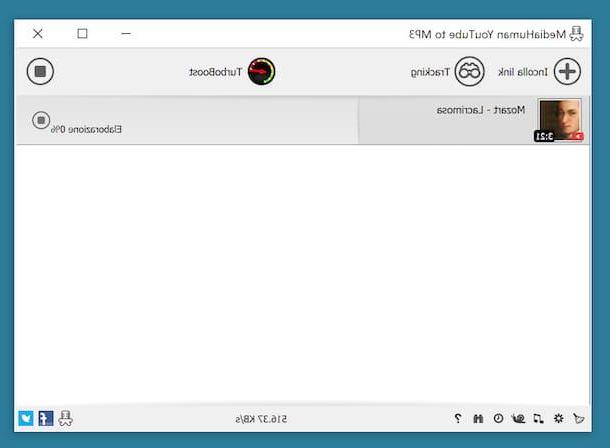
Un autre programme sur lequel vous pouvez compter pour télécharger de la musique YouTube gratuite est MediaHuman YouTube pour MP3 Converter. C'est un logiciel gratuit pour Windows et macOS qui, comme son nom l'indique, permet d'extrapoler l'audio de vidéos sur YouTube en l'enregistrant en MP3, mais aussi dans d'autres formats, comme OGG ou M4A, avec un débit maximum de 320 kbps. Il est à noter qu'en souscrivant à un abonnement spécial (au coût de 9,99 $ par an), il est possible d'activer un service supplémentaire, appelé TurboBoost, qui permet d'obtenir les chansons de YouTube sans avoir à télécharger au préalable l'intégralité film.
Pour télécharger MediaHuman YouTube to MP3 Converter sur votre PC, connectez-vous à son site Web et cliquez sur logo du système d'exploitation vous utilisez que vous trouvez sur la gauche.
Une fois le téléchargement terminé, si vous êtes employé Windows, ouvrez le fichier .exe obtenu et, dans la fenêtre qui s'affiche, cliquez sur les boutons Cours e Oui. Cochez ensuite la case J'accepte les termes du contrat de licence et cliquez sur les boutons Avanti (quatre fois de suite), Installer e Fins, afin de terminer l'installation.
Si vous utilisez MacOSAu lieu de cela, ouvrez le paquet .dmg j'ai compris, copiez leicône de programme dans le dossier applications ordinateur, faites un clic droit dessus, choisissez l'élément Avri depuis le menu contextuel et, dans la fenêtre qui apparaît sur le bureau, appuyez sur le bouton Avri, de manière à démarrer le programme allant contourner les limitations souhaitées par Apple vis-à-vis des développeurs non certifiés (opération qui ne doit être effectuée qu'au premier démarrage).
À ce stade, copiez l'URL de la vidéo qui vous intéresse dans le presse-papiers, puis cliquez sur le bouton Coller le lien qui se trouve en haut de la fenêtre MediaHuman YouTube to MP3 Converter qui est apparue à l'écran entre-temps, afin de coller l'adresse de la vidéo.
Maintenant, cliquez sur l'icône avec le roue dentée situé en bas à gauche et sélectionnez l'élément Pref Renze dans le menu qui s'ouvre. Dans la nouvelle fenêtre qui apparaît, sélectionnez l'onglet Sortie audio, choisissez le format de sortie que vous préférez dans le menu déroulant Convertir en et ajustez le débit à l'aide du menu déroulant Débit binaire. Si vous souhaitez modifier le dossier par défaut pour les téléchargements (qui est Musique), cliquez sur le bouton Choisir, placé en correspondance avec l'article Dossier de téléchargement, et sélectionnez-le.
Enfin, revenez à la fenêtre principale du programme, cliquez sur freccia situé en haut à droite et attendez que la procédure d'extraction et de téléchargement audio démarre et se termine. Et voilà!
Téléchargez de la musique YouTube gratuitement sans programmes
Vous ne voulez pas ou ne pouvez pas installer de nouveaux logiciels sur votre ordinateur et souhaitez savoir lesquels services en ligne pouvez-vous télécharger gratuitement de la musique sur YouTube ? Je vais vous régler immédiatement. En fait, vous trouverez ci-dessous celles que je pense être les meilleures ressources de la catégorie.
Mp3Convert.io
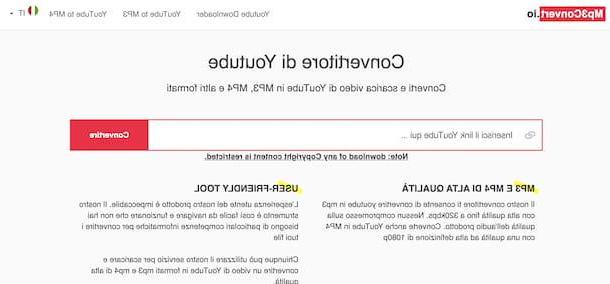
Le premier service en ligne que je vous recommande de considérer s'appelle Mp3Convert.io. Il permet d'extrapoler l'audio des vidéos sur YouTube, en l'enregistrant sur le PC en MP3 (mais pas seulement), avec une qualité maximale de 320 kbps. Il est gratuit, fonctionne à partir de n'importe quel navigateur et système d'exploitation et ne nécessite aucune inscription.
Pour l'utiliser, copiez l'URL de la vidéo que vous souhaitez convertir en MP3 dans le presse-papiers, puis rendez-vous sur la page d'accueil de Mp3Convert.io, collez l'adresse de la vidéo dans le champ situé au centre et attendez qu'elle soit "capturée" .
Ensuite, localisez la section fichiers MP3 ou celui-là Fichiers audio, cliquez sur le bouton Convertir / Télécharger que vous trouvez en correspondance avec le format et la qualité audio de votre intérêt et, dans la fenêtre qui apparaît à l'écran, appuyez sur le bouton Télécharger, afin de télécharger l'audio.
pas de tube
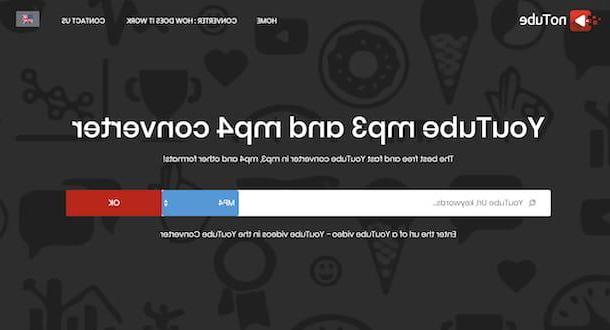
Un autre service en ligne sur lequel vous pouvez compter pour télécharger de la musique YouTube gratuite est pas de tube. Il peut être utilisé gratuitement, sans inscription et à partir de n'importe quel navigateur et système d'exploitation. Il vous permet de télécharger les vidéos sur le célèbre service de visionnage et de partage de vidéos Google dans de nombreux formats différents et également d'extraire uniquement l'audio.
Pour l'utiliser, copiez l'URL de la vidéo qui vous intéresse dans le presse-papiers, puis rendez-vous sur la page d'accueil du service et collez le lien vers la vidéo dans la barre au centre.
Ensuite, sélectionnez le format de sortie que vous préférez dans le menu déroulant adjacent, cliquez sur le bouton OK, attendez que la vidéo soit traitée et appuyez sur le bouton Télécharger que vous voyez apparaître, pour procéder au téléchargement du fichier audio sur le PC.
Téléchargez de la musique YouTube gratuite sur Android
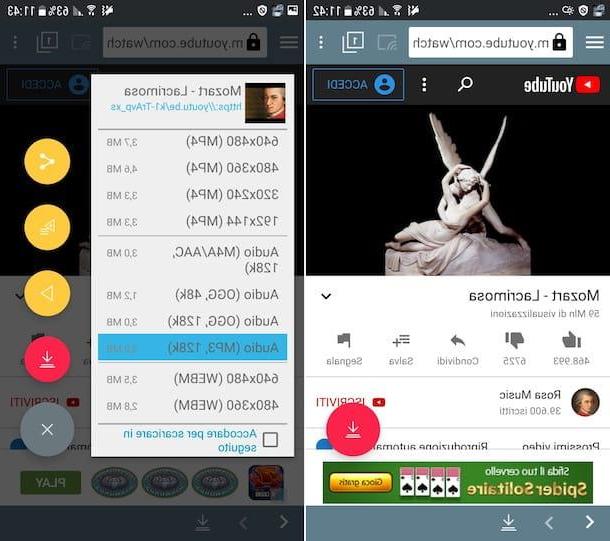
Vous souhaitez pouvoir télécharger gratuitement de la musique YouTube directement sur votre smartphone ou votre tablette Android? Rien n'est impossible. Dans ce cas, en effet, vous pouvez compter sur TubeMate. C'est une application gratuite et facile à utiliser, à travers laquelle, en fait, il est possible de télécharger de l'audio et de la vidéo à partir de YouTube dans différents formats.
Il faut cependant noter que ce n'est pas une solution disponible sur le Google Play Store, par conséquent, il doit être téléchargé à partir de site du développeur et installé en activant le prise en charge des origines inconnues sur l'appareil.
Pour ce faire, si vous utilisez Android 8.0 ou supérieur, appuyez sur l'icône réglages (celui avec le roue dentée) présent dans le tiroir, puis sur l'article Applications et notifications et sur celui relatif à navigateur à partir duquel vous souhaitez télécharger le package APK (ex. Chrome), puis touchez le libellé Installer des applications inconnues et continue ON le commutateur à côté de l'option Autoriser à partir de cette source.
Si vous utilisez un ancienne version d'Androidà la place, appuyez sur l'icône réglages que vous trouvez dans le tiroir, touchez l'inscription sécurité ou celui-là Écran serrure et sécurité situé sur l'écran suivant et affiche ON le commutateur à côté de l'article Origine inconnue o Sources inconnues. Si nécessaire, confirmez l'opération en appuyant sur le bouton OK en réponse à l'avertissement qui apparaît à l'écran. Pour plus de détails, vous pouvez lire mon article spécifique sur la façon d'installer APK.
Une fois que vous avez terminé les étapes ci-dessus, accédez au site Web de TubeMate directement depuis votre appareil, appuyez sur le bouton Logiciel gratuit Androidsur celui-là Télécharger que vous voyez en faisant défiler la page et en cliquant sur le bouton Installer l'APK. Si l'on vous demande avec quelle application vous souhaitez télécharger l'application, choisissez le navigateur en cours d'utilisation et répondre aux avertissements qui apparaissent à l'écran en appuyant sur les boutons OK o décharge.
Une fois le téléchargement terminé, développez le Centre de notification d'Android et appuyez sur le nom du fichier .apk obtenu, afin de démarrer l'installation de l'application. Dans l'écran que vous allez voir plus tard, appuyez sur les éléments Installer e Avri et attendez quelques instants que l'application TubeMate se lance.
Maintenant, sélectionnez le libellé je suis d'accord pour accepter les conditions d'utilisation de l'application, accordez à TubeMate i permis nécessaire pour travailler et fermer l'écran notes de publication. Ensuite, spécifiez si vous souhaitez utiliser TubeMate en affichant publicités ciblées ou pas (je vous déconseille).
Une fois que vous avez terminé toutes les étapes ci-dessus, vous pouvez enfin commencer à utiliser l'application pour télécharger la musique de votre intérêt sur YouTube. Pour ce faire, appuyez sur le bouton avec le loupe placé en haut et tapez le titre de la vidéo sur YouTube de votre intérêt, puis lancez la lecture et appuyez sur le bouton avec le flèche vers le bas situé en bas de l'écran.
Dans le menu qui apparaît, sélectionnez l'un des formats audio pour la sortie, appuyez à nouveau sur le bouton avec le flèche vers le bas sur la droite et attendez que la procédure de téléchargement démarre. A la fin, les fichiers seront accessibles en tapant sur l'icône note musicale situé en haut du menu TubeMate.
Veuillez noter qu'en conjonction avec le premier téléchargement, il peut vous être demandé de télécharger également MP3 Video Converter, une application gratuite requise pour que TubeMate fonctionne correctement. Si un avis à ce sujet apparaît, vous acceptez cela.
Télécharger de la musique YouTube gratuite sur iPhone
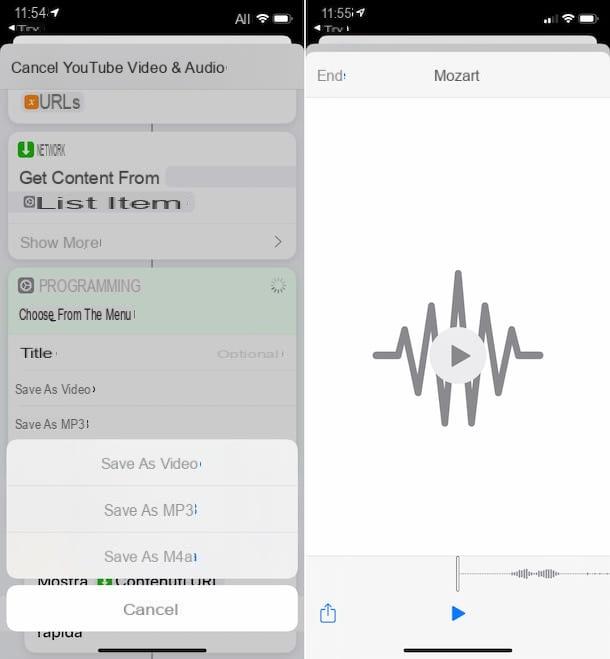
Si vous utilisez un iPhone ou un iPad, vous pouvez utiliser l'application pour télécharger gratuitement de la musique sur YouTube. commandes et quelques spéciaux scénario. Au cas où vous ne sauriez pas de quoi je parle, il s'agit d'une application incluse dans iOS / iPadOS (si elle est supprimée, elle peut être téléchargée à nouveau à partir de la section correspondante de l'App Store), à travers laquelle vous pouvez exécuter des scripts pour effectuer divers opérations , sans avoir besoin d'installer des applications supplémentaires.
Pour utiliser l'application Commands à vos fins, vous devez donc utiliser un script spécifique, comme dans le cas de Vidéo et audio YouTube. Pour l'obtenir, visitez la page Web correspondante avec Safari directement depuis votre appareil et appuyez sur les boutons Obtenez des commandes rapides e Ajouter un raccourci non fiable.
Si, en effectuant les étapes ci-dessus, un message apparaît concernant le fait que La commande ne peut pas être ouverte car les paramètres de sécurité de l'application Commandes ne le permettent pas, pour y remédier, faites ceci : cliquez sur l'icône réglages (celui avec le roue dentée) situé sur l'écran d'accueil, sélectionnez l'élément Commandes rapides et monter ON le commutateur à côté de l'article Commandes non fiables, puis appuyez sur le bouton permettre et tapez le débloquer appareil.
À ce stade, ouvrez l'application YouTube sur votre appareil, recherchez la vidéo dont vous souhaitez extraire l'audio, commencez à la lire et appuyez sur l'icône du freccia situé en haut à droite. Dans le menu de partage que vous voyez maintenant, appuyez sur l'élément Autre et sélectionnez le libellé Vidéo et audio YouTube.
Attendez ensuite que l'application Commands s'ouvre et que le script s'exécute, sélectionnez l'option Enregistrer au format MP3 ou celui-là Enregistrer sous M4a dans le menu qui s'affiche, tapez le nom que vous souhaitez attribuer au fichier final dans le champ approprié et appuyez sur l'élément Fins.
Enfin, appuyez suricône de partage (celui avec le carré et la flèche) situé en bas à gauche de l'écran suivant et spécifiez l'emplacement ou l'application sur votre appareil où vous souhaitez enregistrer la chanson de YouTube.
Télécharger de la musique sur YouTube gratuitement